Schneider Electric UPS Network Management Card 2 Guide d'installation
PDF
Télécharger
Document
Manuel d'installation UPS Network Management Card 2 AP9630, AP9631 This manual is available in English on the APC Web site (www.apc.com). Dieses Handbuch ist in Deutsch auf der APC Webseite (www.apc.com) verfügbar. Este manual está disponible en español en la página web de APC (www.apc.com). Ce manuel est disponible en français sur le site internet d’APC (www.apc.com). Questo manuale è disponibile in italiano sul sito web di APC (www.apc.com). Este manual está disponível em português no site da APC (www.apc.com). Данное руководство на русском языке доступно на сайте APC (www.apc.com ) 本マニュアルの日本語版は APC ウェブサイト (www.apc.com) からダウンロードできます。 APC 웹싸이트 (www.apc.com) 에 한국어 매뉴얼 있습니다 . 在 APC 公司的网站上 (www.apc.com) 有本手册的中文版。 This manual is available in English on the enclosed CD. Dieses Handbuch ist in Deutsch auf der beiliegenden CD-ROM verfügbar. Este manual está disponible en español en el CD-ROM adjunto. Ce manuel est disponible en français sur le CD-ROM ci-inclus. Questo manuale è disponibile in italiano nel CD-ROM allegato. Este manual está disponível em português no CD fornecido. Данное руководство на русском языке имеется на прилагаемом компакт-диске. 本マニュアルの日本語版は同梱の CD-ROM からご覧になれます。 동봉된 CD 안에 한국어 매뉴얼이 있습니다 . 您可以从包含的 CD 上获得本手册的中文版本。 Matières Comment éviter d’endommager l’équipement . . . . . . . . . . . . . . 1 Mise hors tension de l’onduleur Smart-UPS ou du châssis d’extension 1 Informations préalables . . . . . . . . . . . . . . . . . . . . . . . . . . . . . . . . . 3 Fonctionnalités 3 Documents connexes 3 Inventaire 3 Limitation de responsabilité 4 Recyclage 4 Packs linguistiques 4 Installation à l’intérieur d’un onduleur . . . . . . . . . . . . . . . . . . . . . 5 Installation de la carte pour différents modèles d’onduleurs 5 Etape 1 : mise hors tension (onduleurs Smart-UPS) 5 Etape 2 : installation de la carte de gestion réseau 6 Etape 3 : remise sous tension de l’emplacement pour carte 6 Etape 4 : configuration de la carte de gestion réseau 6 Installation du châssis d’extension simple/triple . . . . . . . . . . . . 7 Quand utiliser un châssis d’extension 7 Quand utiliser l’adaptateur secteur (AP9505) 7 Etape 1 : débranchement du châssis de toute source d’alimentation 7 Etape 2 : installation de la carte de gestion réseau 7 Manuel d’installation i Configuration rapide . . . . . . . . . . . . . . . . . . . . . . . . . . . . . . . . . . . 9 Présentation 9 Méthodes de configuration TCP/IP 9 Utilitaire de configuration IP des équipements 10 Configuration BOOTP et DHCP 10 Accès local à l’interface de ligne de commande 13 Accès à distance à l’interface de ligne de commande 13 Interface de ligne de commande 14 Utilitaire de fichier .ini 15 Procédure de restauration suite à la perte du mot de passe . . 16 Accès à une carte de gestion réseau configurée . . . . . . . . . . . 17 Présentation 17 Interface Web 17 Telnet et SSH 18 Protocole simplifié de gestion de réseau (SNMP) 18 Pour activer ou désactiver l’accès SNMP, vous devez bénéficier d’un accès Administrateur. Utilisez l’interface Web de la carte de gestion réseau pour effectuer la configuration. 19 FTP et SCP 19 Gestion de la sécurité du système 20 Installation de plusieurs cartes de gestion . . . . . . . . . . . . . . . . 21 Présentation 21 Avant de commencer 21 Deux modèles de châssis d’extension 21 Installation de cartes dans un châssis d’extension 22 Installation de cartes dans un châssis d’extension en série 22 Installation de cartes dans un onduleur Symmetra 22 Caractéristiques techniques . . . . . . . . . . . . . . . . . . . . . . . . . . . . 25 USA — FCC 1 Canada — ICES 1 Japan — VCCI 1 Taiwan—BSMI 1 Australia and New Zealand 2 European Union 2 ii Manuel d’installation Comment éviter d’endommager l’équipement Mise hors tension de l’onduleur Smart-UPS ou du châssis d’extension Il n’est pas nécessaire de mettre hors tension votre onduleur Symmetra® pour installer la carte de gestion réseau. Attention : vous risquez en revanche d’endommager l’onduleur ou la carte de gestion réseau si vous ne débranchez pas toutes les sources d’alimentation secteur ou CC d’un onduleur Smart-UPS®, d’un châssis d’extension ou d’un châssis d’extension triple avant d’installer la carte de gestion réseau. Smart-UPS. 1. Mettez hors tension les équipements reliés à l’onduleur. 2. Débranchez l’onduleur de la prise d’alimentation secteur. 3. Maintenez le bouton OFF de l’onduleur enfoncé pendant environ cinq secondes pour couper l’alimentation CC (batterie). Châssis d’extension. Assurez-vous que le châssis d’extension simple ou triple est déconnecté de toute source d’alimentation : 1. Déconnectez le câble du châssis de l’onduleur. 2. Si le châssis utilise un adaptateur secteur (AP9505), débranchez-le du châssis. Manuel d'installation 1 Informations préalables Fonctionnalités La carte 2 de gestion réseau de Schneider Electric, compatible IPv6, est localisée en neuf langues. Documents connexes Le CD des utilitaires de la carte de gestion réseau inclut la documentation suivante : • • • • Guide d’utilisation de la carte de gestion réseau Utilitaires de mise à niveau de la carte de gestion réseau Guide de sécurité Guide de référence de la base de données MIB PowerNet® Inventaire La carte de gestion réseau est livrée avec les éléments suivants : • • • • • ce Manuel d’installation ; la carte de gestion réseau ; le CD des utilitaires de la carte de gestion réseau ; un câble de configuration série (940-0299) ; un capteur de température (AP9335T) - uniquement les cartes de gestion réseau AP9631 ; • la fiche de contrôle qualité de votre carte de gestion réseau ; • la Déclaration de Conformité ; • le Formulaire d’enregistrement et de garantie. Conservez la fiche de contrôle qualité. Sur cette fiche figure l’adresse MAC dont vous avez besoin lors des procédures présentées à la section « Méthodes de configuration TCP/IP » à la page 9. Vous trouverez également l’adresse MAC à l’arrière de l’onduleur. Manuel d'installation 3 Limitation de responsabilité American Power Conversion ne peut être tenu responsable des dommages causés lors de la réexpédition de ce produit. La carte de gestion réseau est sensible à l’électricité statique. Lorsque vous manipulez la carte de gestion réseau, tenez-la uniquement par ses extrémités et utilisez un ou plusieurs des accessoires antistatiques suivants : bracelets antistatiques, bandes antistatiques pour talon, cale-pied ou chaussures conductibles. Recyclage Les matériaux d’emballage utilisés sont recyclables. Veuillez les conserver en vue d’une utilisation ultérieure ou les mettre au rebut conformément à la réglementation en vigueur. Les dispositifs de gestion, y compris la carte de gestion réseau, contiennent des piles rondes au lithium que vous pouvez retirer. Vous devez vous conformer à la législation en vigueur dans votre pays en matière de recyclage lors de leur mise au rebut. Packs linguistiques Si la langue que vous voulez utiliser avec l’interface Web de la carte de gestion réseau n’est pas disponible, vous devez télécharger un pack linguistique. Reportez-vous à « Ajout et changement de pack linguistique » dans le Guide de l’utilisateur. (Les packs linguistiques ne sont pas disponibles pour tous les onduleurs.) 4 Manuel d'installation Installation à l’intérieur d’un onduleur Installation de la carte pour différents modèles d’onduleurs Vous pouvez installer la carte de gestion réseau dans un emplacement pour carte d’un onduleur Smart-UPS ou Symmetra. Remarque : vous ne pouvez pas installer cette carte de gestion réseau dans un onduleur Symmetra PX 250 ou Symmetra PX 550. • Sur un onduleur Symmetra qui utilise plusieurs dispositifs de gestion, vous devez installer ces dispositifs dans l’ordre indiqué pour qu’ils fonctionnent correctement. Reportez-vous à la section « Installation de plusieurs cartes de gestion » à la page 21. • Si votre onduleur appartient à la gamme Symmetra, il n’est pas nécessaire de le mettre hors tension. Etape 1 : mise hors tension (onduleurs Smart-UPS) Attention : vous risquez d’endommager l’onduleur ou la carte de gestion réseau si vous ne débranchez pas toutes les prises d’alimentation secteur et CC d’un onduleur Smart-UPS. Manuel d'installation 5 Etape 2 : installation de la carte de gestion réseau La carte de gestion réseau est sensible à l’électricité statique. Lorsque vous manipulez la carte de gestion réseau, tenez-la uniquement par ses extrémités et utilisez un ou plusieurs des accessoires antistatiques suivants : bracelets antistatiques, bandes antistatiques pour talon, cale-pied ou chaussures conductibles. Reportez-vous à la documentation de l’onduleur pour savoir où se trouve l’emplacement pour carte. 1. Localisez l’emplacement pour carte de l’onduleur. 2. Utilisez les mêmes vis que celles qui servent à maintenir le cache en place pour fixer la carte de gestion réseau dans l’emplacement pour carte de l’onduleur. 3. Branchez un câble d’interface réseau au connecteur réseau 10/100Base-T de la carte de gestion réseau. 60a mph 04 Etape 3 : remise sous tension de l’emplacement pour carte Pour rétablir l’alimentation de l’emplacement pour carte et mettre la carte de gestion réseau sous tension, rebranchez l’onduleur à sa source d’alimentation et allumez-le. Etape 4 : configuration de la carte de gestion réseau Reportez-vous à la section « Configuration rapide » page 9. 6 Manuel d'installation Installation du châssis d’extension simple/triple Quand utiliser un châssis d’extension Vous devez utiliser un châssis d’extension ou un châssis d’extension triple si aucun emplacement pour carte n’est disponible sur l’onduleur. Lorsque vous installez la carte de gestion réseau dans le châssis, elle communique avec l’onduleur par l’intermédiaire du câble reliant le châssis à l’onduleur. Quand utiliser l’adaptateur secteur (AP9505) Utilisez l’adaptateur secteur en option avec un châssis dans les cas suivants : • Pour relier le châssis à une prise secteur indépendante afin que la carte de gestion réseau continue de fonctionner si l’onduleur est mis hors tension ou tombe en panne. • Pour alimenter les dispositifs de gestion installés dans le châssis d’extension triple avec davantage de courant que ne peut en fournir l’onduleur par le biais du câble reliant le châssis à l’onduleur. Remarque : les onduleurs Smart-UPS ou Symmetra peuvent fournir jusqu’à 200 mA. Pour de plus amples informations sur les besoins en alimentation des dispositifs de gestion, reportez-vous à la section « Installation de plusieurs cartes de gestion » à la page 21. Etape 1 : débranchement du châssis de toute source d’alimentation Assurez-vous que le châssis d’extension simple ou triple est déconnecté de toute source d’alimentation. 1. Déconnectez le câble du châssis de l’onduleur. 2. Si le châssis utilise un adaptateur secteur (AP9505), débranchez-le du châssis. Etape 2 : installation de la carte de gestion réseau Si l’onduleur utilise plusieurs dispositifs de gestion, vous devez les installer dans l’ordre indiqué pour qu’ils fonctionnent correctement. Reportez-vous à la section « Installation de plusieurs cartes de gestion » à la page 21. La carte de gestion réseau est sensible à l’électricité statique. Lorsque vous manipulez la carte de gestion réseau, tenez-la uniquement par ses extrémités et utilisez un ou plusieurs des accessoires antistatiques suivants : bracelets antistatiques, bandes antistatiques pour talon, cale-pied ou chaussures conductibles. 1. Si un câble est relié au port série de l’onduleur ou du châssis, arrêtez le service APC utilisant cette connexion série, puis débranchez le câble. Manuel d'installation 7 2. Si vous installez un châssis, reliez-le au port série de l’onduleur. mph0459a 3. Utilisez les vis maintenant le cache de l’emplacement d’extension en place pour fixer la carte de gestion réseau dans l’emplacement du châssis. 4. Branchez un câble d’interface réseau au connecteur réseau 10/100Base-T situé sur le panneau avant de la carte de gestion réseau. 5. Si vous utilisez l’adaptateur secteur (AP9505), branchez-le au châssis. Reliez-le ensuite à une prise secteur indépendante afin que la carte de gestion réseau continue de fonctionner si l’onduleur est mis hors tension ou tombe en panne. 6. Si vous avez débranché un câble à l’étape 1, rebranchez-le sur le port série du châssis, puis redémarrez le service APC associé. 7. 8 Reportez-vous à la section « Configuration rapide » à la page 9. Manuel d'installation Configuration rapide Présentation Remarque : ne tenez pas compte des procédures présentées dans ce chapitre si votre système intègre StruxureWare Central ou StruxureWare Manager. Reportez-vous à la documentation fournie avec votre équipement StruxureWare pour plus de renseignements. Pour que la carte de gestion réseau puisse fonctionner sur un réseau, vous devez configurer les paramètres TCP/IP suivants : • Adresse IP de votre carte de gestion réseau • Masque de sous-réseau • Passerelle par défaut Remarque : en l’absence de passerelle par défaut disponible, utilisez l’adresse IP d’un ordinateur utilisant le même sous-réseau que la carte de gestion réseau et en fonctionnement. La carte de gestion réseau utilise la passerelle par défaut pour tester le réseau lorsque le trafic est très faible. Attention : n’utilisez pas l’adresse locale de retour (127.0.0.1) comme adresse de passerelle par défaut de la carte de gestion réseau. Ceci désactiverait la carte et nécessiterait de restaurer les paramètres TCP/IP par défaut en utilisant une connexion série locale. Reportez-vous à la section « Fonctions de surveillance » du chapitre « Introduction » du Guide de l’utilisateur de la carte de gestion réseau pour plus d’informations sur le rôle de surveillance de la passerelle par défaut. Méthodes de configuration TCP/IP Utilisez l’une des méthodes suivantes pour définir les paramètres TCP/IP requis par la carte de gestion réseau : • L’Assistant de configuration IP des équipements (reportez-vous à la section « Utilitaire de configuration IP des équipements » à la page 10). • Un serveur DHCP ou BOOTP (reportez-vous à la section « Configuration BOOTP et DHCP » à la page 10). • Ordinateur en réseau (reportez-vous aux sections « Accès local à l’interface de ligne de commande » à la page 13 ou « Accès à distance à l’interface de ligne de commande » à la page 13). Manuel d'installation 9 Utilitaire de configuration IP des équipements L’utilitaire de configuration IP des équipements peut détecter les cartes de gestion réseau auxquelles aucune adresse IP n’est affectée. Une fois les cartes détectées, vous pouvez configurer leurs paramètres d’adresse IP. Vous pouvez également rechercher les équipements déjà présents sur le réseau en entrant une plage d’adresses IP pour définir la recherche. L’utilitaire analyse les adresses IP de la plage définie et détecte les cartes possédant déjà une adresse IP affectée par DHCP. Pour de plus amples informations sur l’utilitaire, consultez la base de connaissances sur la page d’assistance du site Web www.apc.com et recherchez FA156064 (l’ID de l’article approprié). Pour utiliser l’option 12 DHCP (AOS 5.1.5 ou version ultérieure), reportez-vous à l’ID FA156110 de la base de connaissances. Configuration minimale requise. L’utilitaire s’exécute sur Microsoft Windows 2000, Windows Server® 2003, Windows Server 2012 et sur les versions 32 et 64 bits des systèmes d’exploitation Windows XP, Windows Vista, Windows 2008, Windows 7 et Windows 8. Cet utilitaire prend en charge les cartes dotées d’un microprogramme version 3.0.x ou ultérieure et n’est destiné qu’à IPv4. Installation. Pour installer l’utilitaire à partir du CD des utilitaires : 1.Si la fonction d’exécution automatique est activée, l’interface utilisateur s’affiche lorsque vous insérez le CD. Sinon, ouvrez le fichier contents.htm à partir du CD. 2.Cliquez sur Utilitaire de configuration IP des équipements et suivez les instructions. Installation de l’utilitaire à partir d’un fichier exécutable téléchargé : 1.Accédez à l’adresse www.apc.com/tools/download. 2.Téléchargez l’utilitaire de configuration IP des équipements. 3.Lancez le fichier exécutable depuis le dossier dans lequel vous l’avez téléchargé. Une fois installé, l’utilitaire est disponible via les options de menu Windows. Configuration BOOTP et DHCP Le paramètre de configuration TCP/IP par défaut, DHCP (BOOTP et DHCP), considère qu’un serveur DHCP correctement configuré est disponible pour fournir les paramètres TCP/IP aux cartes de gestion réseau. Vous pouvez également configurer ce paramètre pour BOOTP. 10 Manuel d'installation Un fichier de configuration utilisateur (.ini) peut servir de fichier de démarrage BOOTP ou DHCP. Pour plus d’informations, reportez-vous à la section sur la configuration TCP/IP du Guide de l’utilisateur de la carte de gestion réseau, disponible sur le CD des utilitaires ou sur le site Web d’APC, www.apc.com. Si ces serveurs ne sont pas disponibles, reportez-vous aux sections « Utilitaire de configuration IP des équipements » à la page 10, « Accès local à l’interface de ligne de commande » à la page 13 ou « Accès à distance à l’interface de ligne de commande » à la page 13, pour configurer les paramètres TCP/IP requis. BOOTP. Pour que la carte de gestion réseau utilise un serveur BOOTP pour configurer ses paramètres TCP/IP, elle doit d’abord détecter un serveur BOOTP compatible RFC951 et correctement configuré. Dans le fichier BOOTPTAB du serveur BOOTP, entrez l’adresse MAC, l’adresse IP, le masque de sous-réseau, la passerelle par défaut et, si vous le souhaitez, un nom pour le fichier de démarrage. Vous trouverez l’adresse MAC sur la partie inférieure de la carte de gestion réseau ou sur la fiche de contrôle qualité livrée avec le produit. Lorsque la carte de gestion réseau redémarre, le serveur BOOTP lui attribue les paramètres TCP/IP préalablement définis. • Si vous avez indiqué un nom de fichier de démarrage, la carte de gestion réseau tente de transférer ce fichier depuis un serveur BOOTP via les protocoles TFTP ou FTP. La carte de gestion réseau s’approprie ainsi tous les paramètres du fichier de démarrage. • Si vous n’avez pas indiqué de nom de fichier de démarrage, vous pouvez configurer à distance les autres paramètres de la carte de gestion réseau par l’intermédiaire de son interface Web ou de l’interface de ligne de commande. La valeur par défaut du nom d’utilisateur et du mot de passe est apc. Pour créer un fichier de démarrage, reportez-vous à la documentation de votre serveur BOOTP. Manuel d'installation 11 DHCP. Vous pouvez utiliser un serveur DHCP compatible RFC2131/RFC2132 pour configurer les paramètres TCP/IP de la carte de gestion réseau. Cette section présente la manière dont la carte de gestion réseau communique avec un serveur DHCP. Pour de plus amples informations sur l’utilisation d’un serveur DHCP pour configurer les paramètres réseau d’une carte de gestion réseau, reportez-vous à la section « Configuration DHCP » du Guide de l’utilisateur de la carte de gestion réseau du CD des utilitaires. 1. La carte de gestion réseau transmet une requête DHCP utilisant les éléments d’auto-identification suivants : – un identifiant de catégorie de fournisseur (APC par défaut) ; – un identifiant de client (par défaut, l’adresse MAC de la carte de gestion réseau) ; – un identifiant de la catégorie d’utilisateur (par défaut, il s’agit de l’identification du microprogramme installé sur la carte de gestion réseau). 2. Un serveur DHCP correctement configuré renvoie une proposition DHCP contenant tous les paramètres requis par la carte de gestion réseau pour établir la communication réseau. La proposition DHCP comprend également l’option Vendor Specific Information (Informations spécifiques au fournisseur) (option DHCP 43). La carte de gestion réseau peut être configurée pour ignorer les propositions DHCP qui ne contiennent pas le cookie APC dans l'option DHCP 43 au format hexadécimal suivant. (Par défaut, la carte n'exige pas ce cookie.) : Option 43 = 01 04 31 41 50 43 où –le premier octet (01) correspond au code, –le deuxième octet (04) à la longueur, –les octets restants (31 41 50 43) au cookie APC. Reportez-vous à la documentation de votre serveur DHCP pour obtenir de plus amples informations sur l’ajout de codes à l’option Vendor Specific Information. L’interface Web de la carte de gestion réseau propose des options permettant d’utiliser des données spécifiques du fournisseur pour demander au serveur DHCP de fournir un cookie « APC » qui communiquera des informations à la carte de gestion réseau. Pour plus d’informations, consultez le Guide de l’utilisateur. 12 Manuel d'installation Accès local à l’interface de ligne de commande Vous pouvez accéder à l’interface de ligne de commande depuis un ordinateur connecté au port série situé à l’avant de la carte de gestion réseau. 1. Sélectionnez un port série de l’ordinateur local et désactivez tout service exploitant ce port. 2. Utilisez le câble série fourni (numéro de référence 940-0299) pour connecter le port sélectionné au port série situé sur le panneau avant de la carte de gestion réseau. 3. Exécutez un programme d’émulation de terminal (tel que HyperTerminal) et configurez le port sélectionné sur 9 600 bit/s, 8 bits de données, sans parité, 1 bit d’arrêt et sans contrôle de flux. Enregistrez les modifications. 4. Appuyez sur la touche ENTREE (plusieurs fois si nécessaire) pour afficher l’invite User Name (Nom d’utilisateur). 5. Utilisez apc en tant que nom d’utilisateur et mot de passe. Reportez-vous à la section « Interface de ligne de commande » à la page 14 pour terminer la configuration. Accès à distance à l’interface de ligne de commande Vous pouvez utiliser les commandes ARP et Ping à partir de n’importe quel ordinateur présent sur le même réseau que la carte de gestion réseau pour attribuer une adresse IP à cette dernière, puis utiliser Telnet pour accéder à son interface de ligne de commande et configurer les autres paramètres TCP/IP. Remarque : une fois que l’adresse IP de la carte de gestion réseau a été configurée, vous pouvez utiliser Telnet sans passer au préalable par les commandes ARP et Ping pour accéder à la carte de gestion réseau. 1. Utilisez l’adresse MAC de la carte de gestion réseau dans la commande ARP pour définir l’adresse IP. Remarque : vous trouverez l’adresse MAC sur la partie inférieure de la carte de gestion réseau ou sur la fiche de contrôle qualité livrée avec le produit. Par exemple, pour définir 156.205.14.141 comme adresse IP d’une carte de gestion réseau avec 00 c0 b7 63 9f 67 comme adresse MAC, utilisez l’une des commandes suivantes : – Format de commande Windows : arp -s 156.205.14.141 00-c0-b7-63-9f-67 – Format de commande LINUX : arp -s 156.205.14.141 00:c0:b7:63:9f:67 Manuel d'installation 13 2. Utilisez la commande Ping avec une taille de 113 octets pour attribuer l’adresse IP définie à l’aide de la commande ARP. Pour l’adresse IP définie à l’étape 1, utilisez l’une des commandes suivantes : – Format de commande Windows : ping 156.205.14.141 -l 113 – Format de commande LINUX : ping 156.205.14.141 -s 113 3. Utilisez Telnet pour accéder à la carte de gestion réseau à partir de l’adresse IP qui vient de lui être attribuée. Par exemple : telnet 156.205.14.141 4. Utilisez apc en tant que nom d’utilisateur et mot de passe. Reportez-vous à la section « Interface de ligne de commande » à la page 14 pour terminer la configuration. Interface de ligne de commande Une fois la connexion à l’interface de ligne de commande établie (comme indiqué aux sections « Accès local à l’interface de ligne de commande » à la page 13 ou « Accès à distance à l’interface de ligne de commande » à la page 13), vous pouvez configurer manuellement les paramètres réseau. 1. Contactez votre administrateur réseau pour obtenir l’adresse IP, le masque de sous-réseau et la passerelle par défaut pour la carte de gestion réseau. 2. Utilisez ces trois commandes pour configurer les paramètres réseau. (Les textes en italique indiquent des variables.) a. tcpip -i votreAdresseIP b. tcpip -s votreMasqueDeSousRéseau c. tcpip -g votrePasserelleParDéfaut Pour chaque variable, entrez une valeur numérique au format xxx.xxx.xxx.xxx. Par exemple, pour attribuer la valeur 156.205.14.141 à l’adresse IP, saisissez la commande suivante et appuyez sur la touche ENTREE : tcpip -i 156.205.14.141 3. Saisissez reboot. La carte de gestion réseau redémarre pour appliquer les modifications. 14 Manuel d'installation Utilitaire de fichier .ini Vous pouvez utiliser l’utilitaire d’exportation de fichiers .ini pour exporter les paramètres de fichiers .ini à partir de cartes de gestion réseau configurées vers une ou plusieurs cartes de gestion réseau non configurées. L’utilitaire et la documentation figurent sur le CD d’utilitaires de la carte de gestion réseau. Manuel d'installation 15 Procédure de restauration suite à la perte du mot de passe Vous pouvez accéder à l’interface de ligne de commande depuis un ordinateur local connecté au port série de la carte de gestion réseau relié. 1. Sélectionnez un port série de l’ordinateur local et désactivez tout service exploitant ce port. 2. Raccordez le câble série fourni (numéro de référence 940-0299) au port choisi sur l’ordinateur et au port de configuration de la carte de gestion réseau. 3. Exécutez un programme d’émulation de terminal (tel que HyperTerminal®) et configurez le port sélectionné sur 9 600 bit/s, 8 bits de données, sans parité, 1 bit d’arrêt et sans contrôle de flux. 4. Appuyez sur la touche ENTREE (plusieurs fois si nécessaire) pour afficher l’invite User Name. Si l’invite User Name ne s’affiche pas, vérifiez les éléments suivants : – Le port série n’est pas utilisé par une autre application. – Les paramètres du terminal sont conformes à ceux indiqués à l’étape 3. – Le câble utilisé est conforme aux instructions de l’étape 2. 5. Appuyez sur le bouton Reset (Réinitialiser). Le voyant d’état émet alternativement une lumière orange et verte. Appuyez immédiatement une seconde fois sur le bouton Reset pendant que le voyant clignote pour réinitialiser de manière temporaire le nom d’utilisateur et le mot de passe à leur valeur par défaut. 6. Appuyez sur la touche ENTREE autant de fois que nécessaire pour afficher à nouveau l’invite User Name, puis entrez le nom d’utilisateur et le mot de passe par défaut, soit apc. (Si vous n’êtes toujours pas connecté dans les 30 secondes suivant le réaffichage de l’invite User name, répétez l’étape 5 et connectez-vous à nouveau.) 7. Dans l'interface par lignes de commande, tapez les commandes suivantes pour modifier le paramètre Password, qui est apc à ce stade : user -n <nom d'utilisateur> -pw <mot de passe d'utilisateur> Par exemple, pour changer le mot de passe du super-utilisateur en XYZ, tapez : user -n apc -pw XYZ 8. Entrez quit ou exit pour vous déconnecter, rebranchez les câbles série débranchés, puis redémarrez tous les services précédemment désactivés. 16 Manuel d'installation Accès à une carte de gestion réseau configurée Présentation Une fois que la carte de gestion réseau fonctionne sur votre réseau, vous pouvez utiliser les interfaces présentées ci-après : interface Web, Telnet et SSH, SNMP, FTP et SCP. Pour obtenir de plus amples informations sur les interfaces, reportez-vous au Guide de l’utilisateur. Interface Web Utilisez Microsoft Internet Explorer® (IE) 5.5 ou supérieur (systèmes d’exploitation Windows uniquement), Firefox® 1.x ou supérieur de Mozilla® Corporation (tout système d’exploitation) ou Netscape® 7.x ou supérieur (tout système d’exploitation) pour accéder à l’interface Web de la carte de gestion réseau. D’autres navigateurs disponibles peuvent convenir mais n’ont pas fait l’objet de tests complets de la part d’APC. Vous pouvez utiliser l’un des protocoles suivants lorsque vous utilisez l’interface Web : • Le protocole HTTP (activé par défaut), qui fournit une authentification par nom d’utilisateur et mot de passe, mais sans cryptage. • le protocole HTTPS, qui fournit une sécurité supplémentaire grâce au protocole SSL (Secure Socket Layer), qui chiffre les noms d’utilisateur, les mots de passe et les données transmises et qui authentifie les cartes de gestion réseau par l’intermédiaire de certificats numériques. Pour accéder à l’interface Web et configurer la sécurité de votre équipement sur le réseau : 1. Appelez la carte de gestion réseau par son adresse IP (ou par son nom DNS si celui-ci est configuré). 2. Entrez le nom d’utilisateur et le mot de passe (par défaut apc et apc pour un administrateur). 3. Pour activer ou désactiver le protocole HTTP ou HTTPS, utilisez l’interface Web de la carte de gestion réseau. Reportez-vous au Manuel de Sécurité disponible sur le CD des utilitaires de la carte de gestion réseau APC ou sur le site d’APC, www.apc.com, pour des informations sur le choix et la configuration de la sécurité réseau. Manuel d'installation 17 Telnet et SSH Vous pouvez accéder à l’interface de ligne de commande via Telnet ou SSH (Secure SHell), selon l’option activée. Pour activer ces méthodes d’accès, sélectionnez l’onglet Administration, le menu Réseau dans la barre de menu supérieure et l’option access sous Console dans le menu de navigation de gauche. Par défaut, le protocole Telnet est activé. Telnet pour un accès de base. Telnet fournit une sécurité de base grâce à une authentification par nom d’utilisateur et mot de passe mais ne présente pas les avantages d’une haute sécurité par cryptage. Pour accéder à l’interface de ligne de commande de la carte de gestion réseau en utilisant Telnet, depuis un ordinateur situé sur le même sous-réseau : 1. A l’invite, utilisez la ligne de commande suivante et appuyez sur ENTREE : telnet adresse Remplacez la variable adresse par l’adresse IP de la carte de gestion réseau (ou son nom DNS, si configuré). 2. Entrez vos nom d’utilisateur et mot de passe (par défaut, apc et apc pour un administrateur ou device et apc pour un utilisateur d’équipements). SSH pour un accès haute sécurité. Si vous utilisez la haute sécurité du protocole SSL pour l’interface Web, utilisez Secure SHell (SSH) pour accéder à l’interface de ligne de commande. SSH crypte les noms d’utilisateur, les mots de passe et les données transmises. Que vous utilisiez l’interface de ligne de commande par SSH ou Telnet, l’interface, les comptes et les droits d’accès utilisateur restent les mêmes mais pour utiliser SSH, vous devez d’abord le configurer et installer une application client SSH sur votre ordinateur. Reportez-vous au Guide de l’utilisateur pour obtenir plus d’informations sur la configuration et l’utilisation de SSH. Protocole simplifié de gestion de réseau (SNMP) SNMPv1 uniquement. Une fois la base de données MIB de PowerNet® ajoutée à un navigateur SNMP MIB standard, ce navigateur peut être utilisé pour accéder à la carte de gestion réseau. Tous les noms d’utilisateur, mots de passe et noms de communauté pour SNMP sont transmis sur le réseau sous forme d’informations en clair. Le nom par défaut de la communauté en lecture seule est public et le nom par défaut de la communauté en lecture/écriture est private (privé). 18 Manuel d'installation SNMPv3 uniquement. Pour les destinataires de GET, de SET et d’interruptions SNMP, SNMPv3 utilise un système de profils pour identifier les utilisateurs. Un utilisateur SNMPv3 doit avoir un profil utilisateur qui lui est attribué dans le logiciel MIB pour effectuer des GET et des SET, naviguer dans la MIB et recevoir des interruptions. Paramètres par défaut : no authentication (pas d’authentification) et no privacy (pas de domaine privé). Remarque : pour utiliser SNMPv3, vous devez avoir un programme MIB compatible SNMPv3. La carte de gestion réseau prend en charge les protocoles d’authentification SHA et MD5 et les cryptages AES et DES. SNMPv1 et SNMPv3. Pour utiliser StruxureWare Central ou StruxureWare Manager pour la gestion de la carte de gestion réseau sur le réseau public d’un système StruxureWare, le protocole SNMPv1 doit être activé dans l’interface de l’unité. Un accès en lecture permet aux appareils StruxureWare de recevoir les interruptions de la carte de gestion réseau. Un accès en écriture est nécessaire lorsque vous définissez StruxureWare comme destinataire des interruptions. Pour activer ou désactiver l’accès SNMP, vous devez bénéficier d’un accès Administrateur. Utilisez l’interface Web de la carte de gestion réseau pour effectuer la configuration. FTP et SCP Vous pouvez utiliser FTP (activé par défaut) ou SCP pour transférer un microprogramme téléchargé sur la carte de gestion réseau ou pour accéder à une copie du journal des événements ou des données de la carte de gestion réseau. Pour pouvoir utiliser StruxureWare Central ou StruxureWare Manager pour gérer l’onduleur, il faut que l’option Serveur FTP de l’interface de la carte de gestion réseau soit activée. Pour activer ou désactiver l’accès au serveur FTP, vous devez avoir le statut d’administrateur. Utilisez l’interface Web de la carte de gestion réseau pour effectuer la configuration. Pour transférer un microprogramme, reportez-vous au Guide de l’utilisateur. Pour obtenir un exemplaire du journal des événements ou des données, reportez-vous au Guide de l’utilisateur. Manuel d'installation 19 Gestion de la sécurité du système Pour des informations détaillées sur l’amélioration de la sécurité de votre système après l’installation et la configuration initiale, reportez-vous au Guide de sécurité disponible sur le CD des utilitaires de la carte de gestion réseau APC et sur le site Web d’APC, www.apc.com. 20 Manuel d'installation Installation de plusieurs cartes de gestion Présentation Lors de l’installation de plusieurs cartes de gestion, vous devez les installer dans l’ordre indiqué dans ce document car elles partagent un lien série avec l’onduleur connecté. Si les cartes ne sont pas installées dans le bon ordre, elles risquent de ne pas fonctionner correctement. Avant de commencer Le tableau suivant présente les différents niveaux de priorité des cartes de gestion à installer. Les cartes de gestion qui exercent davantage de contrôle sur l’onduleur ont un niveau de priorité plus élevé. • • • • • • Niveau 6 : exerce un contrôle total Niveau 5 : exerce un contrôle élevé mais pas total Niveau 4 : exerce un contrôle limité Niveau 3 : donne le contrôle à l’onduleur Niveau 2 : n’exerce aucun contrôle Niveau 1 : n’exerce aucun contrôle et doit être installé le plus près possible de l’onduleur Carte de gestion Priorité Carte de gestion réseau1 (Network Management Card ; AP9630, AP9631) Niveau 6 Carte de gestion hors bande (Out-of-Band Management Card ; AP9608) Niveau 5 Module d’E/S de relais (Relay I/O Module ; AP9613, AP9610) Niveau 4 Carte d’extension interface (Interface Expander Card ; AP9607) Niveau 3 Carte d’intégration de gestion de bâtiment2 (Building Management Integration Card ; AP9622) Niveau 2 Carte de contrôle de l’environnement (Environmental Monitoring Card) Niveau 1 1. Ne connectez pas plus de deux cartes de gestion réseau à un onduleur. 2. Reliez une seule carte d'intégration de gestion de bâtiment à un onduleur. Deux modèles de châssis d’extension Si des emplacements pour cartes de gestion supplémentaires à ceux prévus sur votre onduleur s’avèrent nécessaires, utilisez au moins un châssis d’extension disponible auprès. Manuel d'installation 21 Châssis Onduleurs compatibles Châssis d’extension (Expansion Chassis ; AP9600), un emplacement Onduleurs qui ne sont pas installés dans un rack ou une armoire Châssis d’extension triple (Triple Expansion Chassis ; Tous les onduleurs AP9604BLK), trois emplacements Installation de cartes dans un châssis d’extension Installez les cartes basse priorité dans n’importe quel emplacement disponible de l’onduleur, puis utilisez un châssis d’extension pour les autres cartes dont la priorité est plus élevée. Dans un châssis d’extension triple : • Installez chaque carte, en commençant par celle dont la priorité est la plus faible (reportez-vous à la section « Avant de commencer » à la page 21), dans l’emplacement dont le numéro est le plus petit. • Si vous installez une carte de gestion réseau, installez-la dans l’emplacement 3, même si un autre emplacement est vide. 2 1 GND Sensor Zones 1 2 3 2 Probes 4 1 3 2 Monitoring Port 3 USB Management Port U niv ers al I /O U niv ers al I /O To UPS Config AP9612TH Environmental Monitoring Card AP9608 Out-of-Band Management Card Power Network Status 24 VDC – – + Reset Smart Slot 10/100 A P963 1 Network Management Card 2 Status mph0461 1 Installation de cartes dans un châssis d’extension en série Si vous avez augmenté la capacité de votre carte de gestion en connectant plusieurs châssis d’extension en série (configuration en cascade), installez la carte de gestion réseau dans l’emplacement dont le numéro et le plus grand et la carte de gestion hors bande dans le deuxième emplacement dont le numéro est le plus grand du châssis situé le plus loin de l’onduleur. Avertissement : ne connectez pas plus de deux cartes de gestion réseau ou une carte d’intégration de gestion de bâtiment à un onduleur. Si la carte de gestion réseau est pré-installée dans l’onduleur, reportez-vous plutôt à la section « Lorsqu’une carte de gestion est déjà installée. » à la page 23. Installation de cartes dans un onduleur Symmetra Si vous installez une carte de gestion réseau sans châssis d’extension relié, installez-la dans l’emplacement doté du numéro le plus élevé, même si les autres emplacements sont vides. Si vous utilisez un châssis d’extension, reportez-vous à la section « Installation de cartes dans un châssis d’extension » à la page 22. 22 Manuel d'installation Dans les modèles Symmetra dotés de 2, 3 ou 4 emplacements, installez chaque carte, en commençant par celle dont la priorité est la plus faible (reportez-vous au tableau, page 21), dans l’emplacement dont le numéro est le plus petit. Les illustrations suivantes indiquent la numérotation des emplacements spécifique à chaque modèle. AP9612TH Environmental Monitoring Card 4 1 Probe s 2 AP9607 UPS Interfac e Expander 3 2 mph0462 C onfig GND 1 Se nsor Zones TM Config 0 1q 1234 2 USB 1 Basic Monitoring Ports Status AP9608 Out-of-Band Management Card 10/100 Sma rt Slot Management Port R es et A P 9631 Network Management Card 2 Network Universal I/O Universal I/O Interface Comm. Display q Computer Comm. 1 Comm. 2 Battery Communications • Lorsque 4 emplacements sont disponibles, disposés à l’horizontale, l’emplacement doté du plus petit numéro est situé à droite. • Lorsque les emplacements sont disposés à la verticale : – Si 3 emplacements sont disponibles, l’emplacement doté du plus petit numéro est situé en haut (comme indiqué sur l’illustration suivante). – Si 2 emplacements sont disponibles, l’emplacement doté du plus petit numéro est situé en bas (comme indiqué sur l’illustration suivante). Probe s Sensor Zone s GND 1 2 3 4 1 2 AP9612TH Environmental Monitoring Card Management Port Management Port Status Status USB Universal I/O Universal I/O AP9608 Out-of-Band Management Card Network C onfig USB R eset Universal I/O Network C onfig R eset 10/100 Smart Slot Universal I/O 10/100 A P 963 1 N etw ork M anagement Card 2 Smart Slot A P 963 1 N etw ork M anagement Card 2 mph0463a AP9608 Out-of-Band Management Card Lorsqu’une carte de gestion est déjà installée. Pour les modèles d’onduleurs Symmetra livrés avec une carte de gestion réseau pré-installée (tels que les modèles Symmetra RM), il se peut qu’un seul emplacement de carte soit encore disponible sur l’onduleur. Installez la carte dont la priorité est la plus faible dans l’onduleur en vous reportant au tableau de la page 1 et utilisez un ou plusieurs châssis d’extension pour toutes les autres cartes, comme indiqué au début de la page 2. Si vous utilisez une carte de gestion hors bande, installez-la dans l’emplacement du châssis d’extension doté du plus grand numéro, situé le plus loin de l’onduleur. Manuel d'installation 23 24 Manuel d'installation Caractéristiques techniques Caractéristiques physiques Taille (H × L × P) 38,1 x 120,7 x 108,0 mm (1.50 x 4.75 x 4.25 in) Poids 0,14 kg (0.30 lb) Poids à l’expédition 0,91 kg (2.00 lb) Caractéristiques environnementales Altitude (au-dessus du niveau de la mer) Conditions de fonctionnement Conditions de stockage 0 à 3 000 m (0 à 10,000 ft) 0 à 15 000 m (0 à 50,000 ft) Température Conditions de fonctionnement Conditions de stockage 0 à 45°C (32 à 113 °F) -5 à 45 °C (23 à 113 °F) Humidité de fonctionnement 0 à 95 %, sans condensation Conformité aux normes Rayonnement électromagnétique FCC Classe A, VCCI Classe A, ICES-003 Classe A, EN 55022 Classe A, AS/NZS CISPR 22, GOST-R 51318.22 Immunité au rayonnement GOST-R 51318.24, EN 55024 Manuel d'installation 25 Interférence avec les fréquences radio Les modifications ou changements apportés à cette unité et non expressément approuvés par la partie responsable de la conformité du produit peuvent annuler le droit d'utilisation dudit équipement. USA—FCC This equipment has been tested and found to comply with the limits for a Class A digital device, pursuant to part 15 of the FCC Rules. These limits are designed to provide reasonable protection against harmful interference when the equipment is operated in a commercial environment. This equipment generates, uses, and can radiate radio frequency energy and, if not installed and used in accordance with this user manual, may cause harmful interference to radio communications. Operation of this equipment in a residential area is likely to cause harmful interference. The user will bear sole responsibility for correcting such interference. After an electrostatic discharge (ESD) event, the appliance may require up to 2 minutes to restart services that are necessary for normal operation. During this time, the Web interface of the appliance will be unavailable. If any necessary services or devices external to the appliance, such as a DHCP server, were affected by the ESD event, these devices also need to restart properly. Canada—ICES This Class A digital apparatus complies with Canadian ICES-003. Cet appareil numérique de la classe A est conforme à la norme NMB-003 du Canada. Japan—VCCI This is a Class A product based on the standard of the Voluntary Control Council for Interference by Information Technology Equipment (VCCI). If this equipment is used in a domestic environment, radio disturbance may occur, in which case, the user may be required to take corrective actions. この装置は、情報処理装置等電波障害自主規制協議会(VCCI)の基準 に基づくクラス A 情報技術装置です。この装置を家庭環境で使用すると、電 波 妨害を引き起こすことがあります。この場合には、使用者が適切な対策を講ず るように要求されることがあります。 Taiwan—BSMI 警告使用者 : 這是甲類的資訊產品 , 在居住的 環境中使用時 , 可能會造成射頻 Australia and New Zealand Attention: This is a Class A product. In a domestic environment this product may cause radio interference in which case the user may be required to take adequate measures. European Union This product is in conformity with the protection requirements of EU Council Directive 89/336/EEC on the approximation of the laws of the Member States relating to electromagnetic compatibility. APC cannot accept responsibility for any failure to satisfy the protection requirements resulting from an unapproved modification of the product. This product has been tested and found to comply with the limits for Class A Information Technology Equipment according to CISPR 22/European Standard EN 55022. The limits for Class A equipment were derived for commercial and industrial environments to provide a reasonable protection against interference with licensed communication equipment. Attention: This is a Class A product. In a domestic environment this product may cause radio interference in which case the user may be required to take adequate measures. Assistance clients internationale d’APC L’assistance clients pour ce produit ou tout autre produit est disponible gratuitement selon les modalités suivantes : • Visitez le site Web d’APC pour accéder aux documents de la base de connaissances APC et envoyer vos demandes d’assistance. – www.apc.com (siège social) Consultez le site Web d’APC de votre pays, qui contient des informations relatives à l’assistance clients. – www.apc.com/support/ Assistance internationale grâce à la base de connaissances APC et via Internet. • Contactez un centre d’assistance clients APC par téléphone ou par courrier électronique. – Centres locaux, relatifs à un pays : connectez-vous sur www.apc.com/ support/contact pour plus d’informations. Contactez le représentant ou le revendeur chez qui vous avez acheté le produit pour obtenir des informations relatives à l’assistance clients. Copyright © 2013 Schneider Electric. Tous droits réservés. La reproduction en tout ou partie sans permission est interdite. InfraStruXure, NetShelter et Symmetra sont des marques commerciales de Schneider Electric. Tous les autres noms de produits et de sociétés, les marques commerciales sont la propriété de leurs détenteurs respectifs et sont utilisés uniquement à titre d’information. 990-3404C-012 03/2013 ">
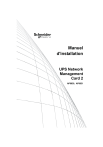
Lien public mis à jour
Le lien public vers votre chat a été mis à jour.